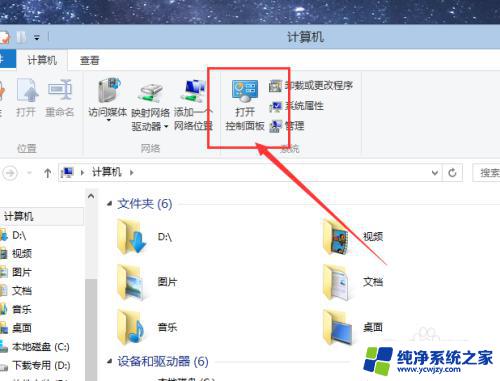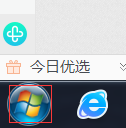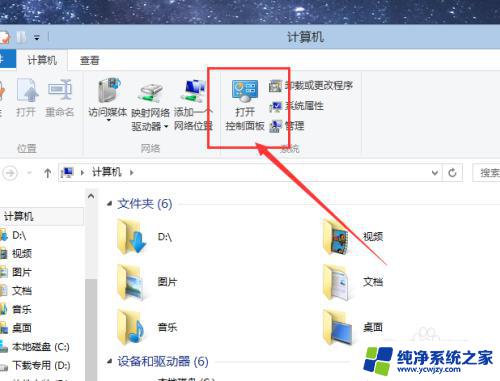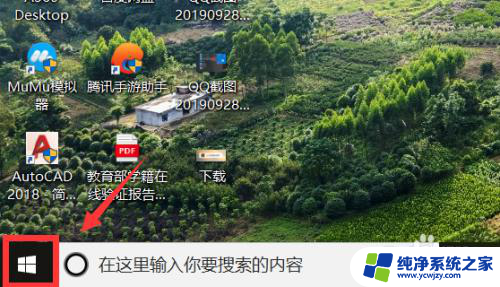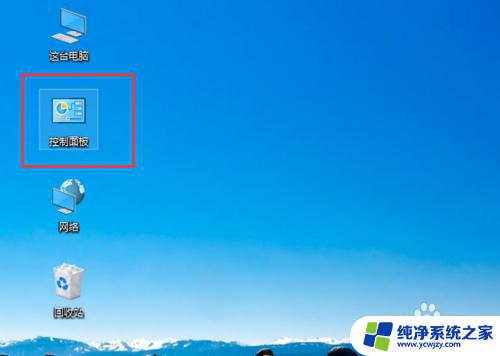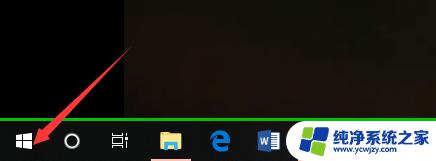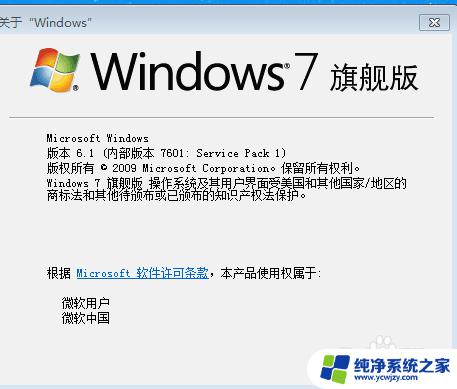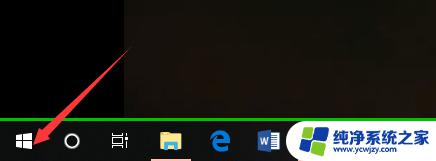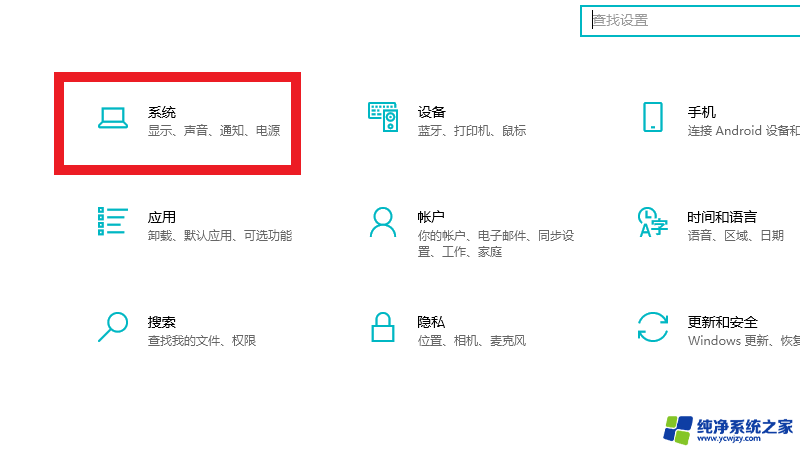window最新版本我的电脑在哪里找啊 如何查看Windows系统版本
window最新版本我的电脑在哪里找啊,当我们使用电脑的时候,有时候会遇到一些问题,比如需要查看Windows系统的版本,我们应该如何来找到最新版本的Windows系统呢?在我们的电脑中,有一个简单而有效的方法可以帮助我们查看Windows系统的版本信息。只需要打开我的电脑或者此电脑文件夹,然后右击空白处,选择属性选项,就可以看到Windows系统的详细信息,包括版本号和其他的一些相关信息。这个方法非常简单,适用于所有的Windows系统版本,无论是Windows 7、Windows 8还是Windows 10,都可以通过这个方式来查看系统版本。所以如果你也想知道自己电脑中安装的是哪个版本的Windows系统,不妨试试这个方法吧!
具体方法:
1.第一步,大家打开我们的开始菜单。如下图所示。

2.第二步,然后点击左上角的三字小图标。如下图所示。
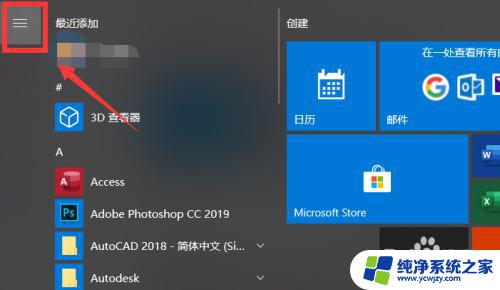
3.第三步,随后我们就可以直接找到设置,打开设置。如下图所示。
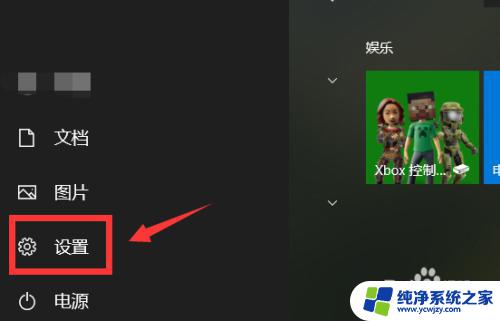
4.第四步,在设置中,大家点击打开系统的选项。如下图所示。
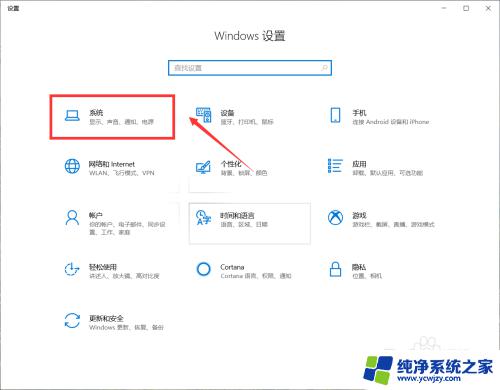
5.第五步,然后选择最下面的关于的选项,点击即可!如下图所示。
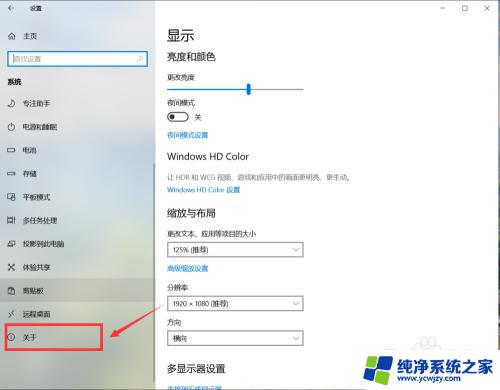
6.第六步,最后大家就可以在右侧找到我们的windows系统版本了!如下图所示。
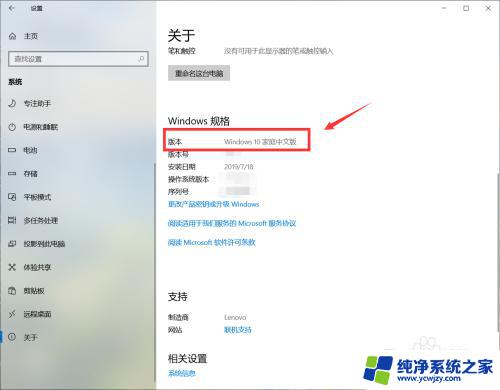
以上是最新版本的Windows中关于找到我的电脑的全部内容,如果您遇到相同的情况,请参考本文提供的解决方案,希望这些内容对您有所帮助。